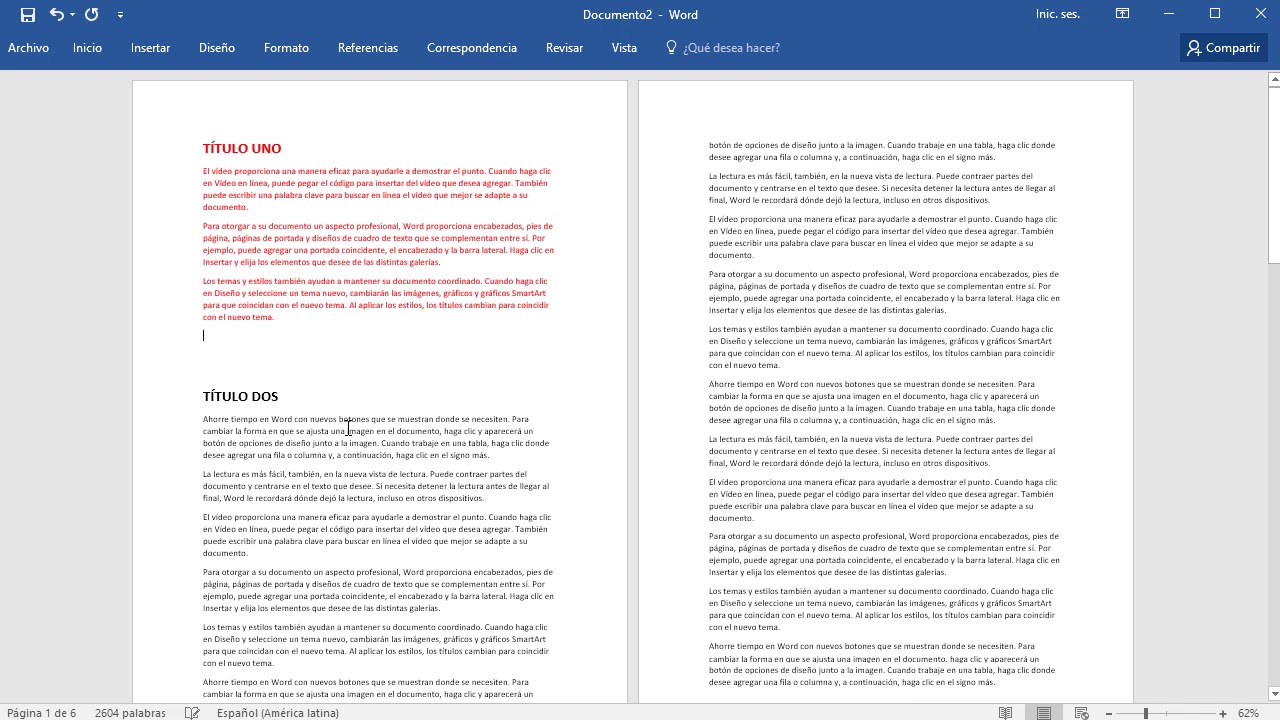
En este tutorial, te enseñaremos todo lo que necesitas saber sobre los comandos de la sección «Configurar página» en Microsoft Word. Esta sección es esencial para dar formato y diseño a tus documentos, y conocer los comandos adecuados puede ahorrarte tiempo y esfuerzo en el proceso de edición. Aprenderás a cambiar el tamaño de la página, ajustar los márgenes, agregar y eliminar columnas, y mucho más. Sigue leyendo para descubrir cómo aprovechar al máximo la sección «Configurar página» en tus documentos de Word.
Explorando las diversas funcionalidades del comando Configurar página: Una guía completa
El comando Configurar página es una herramienta muy útil en programas de procesamiento de texto como Microsoft Word o Google Docs. Este comando permite al usuario ajustar la configuración de una página de manera precisa y personalizada.
Para acceder a las diversas funcionalidades del comando Configurar página, es necesario ir a la sección de «Configuración de página» en el menú principal. Una vez allí, se despliega una ventana con varias opciones de configuración.
Entre las funcionalidades más destacadas del comando Configurar página se encuentra la posibilidad de cambiar el tamaño de la página, el margen, la orientación, el diseño de la página y la numeración de páginas.
Con respecto al tamaño de la página, se puede elegir entre varios tamaños predefinidos como A4 o Carta, o bien crear un tamaño personalizado. Asimismo, se pueden ajustar los márgenes de la página, lo que resulta muy útil para ajustar el texto y las imágenes en la página.
En cuanto a la orientación de la página, se puede optar por el formato vertical u horizontal, según las necesidades del usuario. Además, la funcionalidad de diseño de página permite cambiar la cantidad de columnas y filas de una página, lo que es especialmente útil para la creación de tablas o para la organización de información en una página.
Por último, la numeración de páginas es otra funcionalidad interesante del comando Configurar página, ya que permite numerar las páginas de un documento de manera personalizada, incluyendo la opción de incluir o no el número de página en la primera página o en las páginas impares o pares.
Con las diversas funcionalidades que ofrece, es posible ajustar el tamaño, margen, orientación, diseño y numeración de páginas de forma fácil y sencilla.
Descubre cómo acceder a la configuración de tu página en pocos pasos
La sección de configuración de tu página es esencial para personalizar y optimizar tu sitio web. Si quieres hacer cambios en tu página, como agregar una nueva sección o cambiar la imagen de fondo, necesitarás acceder a la configuración de tu página. Aquí te mostramos cómo hacerlo en pocos pasos.
Paso 1: Inicia sesión en tu cuenta de la plataforma donde tienes alojada tu página web. Una vez que hayas iniciado sesión, navega hasta la página principal de tu sitio web.
Paso 2: Busca el botón de «Configuración» en tu página. Este botón suele estar ubicado en la parte superior de la página, cerca de la barra de navegación. Haz clic en él.
Paso 3: Se abrirá una nueva página con todas las opciones de configuración disponibles para tu sitio web. Aquí encontrarás herramientas para personalizar la apariencia de tu página, agregar nuevas secciones, administrar el contenido y mucho más.
Nota: Si no puedes encontrar el botón de «Configuración» en tu página, es posible que no tengas los permisos necesarios para acceder a esta sección. En ese caso, ponte en contacto con el administrador de tu sitio web para obtener ayuda.
Con solo unos pocos clics, podrás hacer cambios importantes que mejorarán la apariencia y funcionalidad de tu sitio web. ¡No dudes en probarlo hoy mismo!
Accede fácilmente a la configuración de página en Word: una guía completa
Uno de los elementos más importantes al momento de crear un documento en Word es la configuración de página. Esta sección te permite ajustar aspectos como el tamaño del papel, los márgenes, la orientación y mucho más.
Para acceder a esta sección, existen diversos comandos que puedes utilizar en Word. A continuación, te presentamos una guía completa para que puedas acceder fácilmente a la configuración de página:
1. Utiliza la pestaña «Diseño de página»
En la parte superior de la pantalla de Word, encontrarás una pestaña llamada «Diseño de página». Al hacer clic en ella, se desplegará un menú con varias opciones para configurar la página de tu documento. Entre ellas, encontrarás «Tamaño», «Márgenes», «Orientación», «Columnas» y «Saltos».
2. Utiliza el comando «Configurar página»
Otra forma de acceder a la sección de configuración de página es mediante el comando «Configurar página». Para utilizarlo, debes ir a la pestaña «Archivo» y seleccionar la opción «Opciones». Luego, selecciona «Avanzadas» y desplázate hacia abajo hasta encontrar «Configuración de página». Allí encontrarás todas las opciones necesarias para configurar la página de tu documento.
3. Utiliza el botón «Más opciones de página»
Otra forma de acceder a la configuración de página es mediante el botón «Más opciones de página». Este botón lo encontrarás en el menú desplegable que aparece al hacer clic en el botón «Tamaño» en la pestaña «Diseño de página». Al hacer clic en este botón, se desplegarán todas las opciones de configuración de página disponibles.
Con estos comandos podrás ajustar todos los aspectos necesarios para que tu documento tenga la apariencia que deseas. ¡No dudes en probarlos!
Configuración de página: todo lo que necesitas saber para personalizar tu sitio web».
La configuración de página es una sección fundamental en el diseño de un sitio web. A través de ella, se pueden personalizar elementos como el encabezado, el pie de página, la tipografía, los colores y otros aspectos visuales que influyen en la experiencia del usuario. En este artículo, te enseñaremos todo lo que necesitas saber para configurar la página de tu sitio web de manera efectiva.
Comandos de la sección configurar página
En la mayoría de los gestores de contenido, la sección de configurar página se encuentra en el menú principal. Al ingresar, encontrarás una serie de comandos que te permitirán personalizar los siguientes elementos:
– Encabezado: es la parte superior de la página que incluye el logotipo, el menú de navegación y otros elementos. En esta sección, podrás definir la altura, la posición y la apariencia general del encabezado.
– Pie de página: es la sección inferior de la página que suele incluir información de contacto, enlaces útiles y otros elementos. Aquí, podrás personalizar el diseño y la información que aparece en el pie de página.
– Tipografía: la elección de la tipografía es fundamental en el diseño de un sitio web. En esta sección, podrás elegir la fuente, el tamaño, el color y otros aspectos relacionados con la tipografía de tu sitio web.
– Colores: los colores son una de las principales herramientas para transmitir la identidad visual de un sitio web. En esta sección, podrás elegir los colores que se utilizarán en diferentes elementos del sitio web, como los botones, los enlaces y las secciones de texto.
– Imágenes: las imágenes son otro elemento importante en el diseño de un sitio web. En esta sección, podrás subir y modificar las imágenes que se utilizarán en diferentes secciones de la página.
– Favicon: el favicon es el pequeño ícono que aparece en la pestaña del navegador y en la pantalla de inicio del sitio web. En esta sección, podrás subir y modificar el favicon de tu sitio web.
– SEO: la optimización para motores de búsqueda es fundamental para que tu sitio web aparezca en los primeros resultados de Google y otros buscadores. En esta sección, podrás añadir meta descripciones, palabras clave y otros elementos que ayudarán a mejorar el SEO de tu sitio web.
– Integraciones: en esta sección, podrás añadir diferentes integraciones con herramientas externas, como Google Analytics, redes sociales y otros servicios.
A través de ella, se pueden personalizar diferentes elementos que influyen en la experiencia del usuario y en el posicionamiento en motores de búsqueda. Con los comandos adecuados, podrás crear un sitio web atractivo, funcional y bien posicionado.
